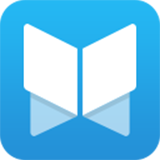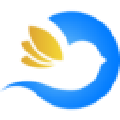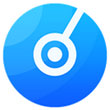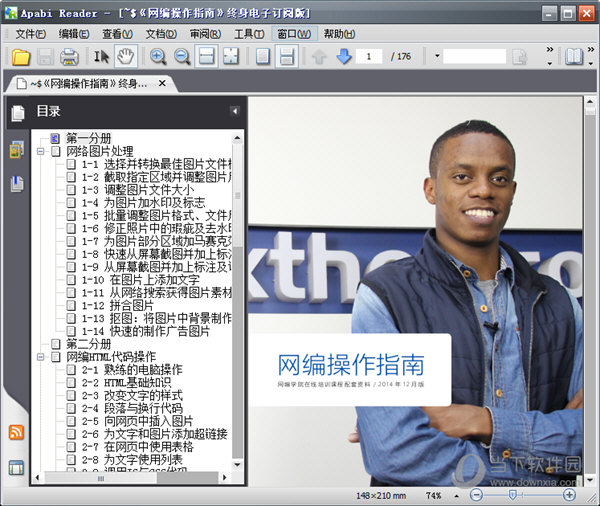xReader对eReader的改进
1. 对eReader的兼容性:
xReader完全兼容eReader所用的字体,UI和操作方式等。
2. 更好的稳定性:
xReader花大力气改进了eReader存在的缓冲溢出问题,修复了许多会导致eReader死机的BUG。
3. 更好的功能支持:
xReader支持自动翻页和自动滚屏功能,支持读取图像EXIF信息,支持解压缩档案文件,支持自动休眠
等等eReader不支持的功能。
4. 更好的软硬件支持:
xReader支持8GMS卡,支持PSP2000、PSP3000(以及其64MB内存),支持M33版本、GEN版本自制系统(最新版运行于GEN上通常需要删掉seplugins下" xr_rdriver.prx"插件,防止频繁死机)。
psp阅读器xreader的使用教程
一、字体问题
1、自带的字体是点阵类型的字体
2、分为英文字体和中文字体
3、每个字体提供了5个字号(10、12、14、16、18),可以选择
4、这样就是一共10个文件,统一被压缩在xReader根目录下的fonts.zip压缩包中
但是往往18的字号我们仍然觉得太小,不够远距离看的,那么自带的字体就不能满足需要了
6、扩充字体只能扩充矢量类型的字体
7、psp阅读器xreader将你自己喜欢的觉得舒爽的矢量字体文件放进xReaderfonts目录下
8、将xReader根目录下的fonts.zip压缩包中的自带英文字体(asc.ttf)文件解压出来,也放进xReaderfonts目录下
9、这样在xReaderfonts目录下就有了两个文件:自己喜欢的矢量字体.ttf文件和asc.ttf文件
10、在PSP中启动xReader,然后在字体设置中启用TTF字体
11、寻找到矢量字体文件(自己喜欢的矢量字体.ttf),打开之,即是使用该矢量字体显示了
12、这样以后就可以使用大字体来观看TXT文件了,并且可以随时切换成点阵字体,只要在字体设置中禁用TTF字体就可
13、自己喜欢的矢量字体.ttf,这个文件可以以任何名称,放在记忆棒下的任何目录中,只要你能找到并且打开它
14、但是使用矢量字体必须保证xReaderfonts目录下有自带的asc.ttf
15、psp阅读器xreader除了这种选择(自己喜欢的矢量字体.ttf)打开的方法外,还可以将矢量字体文件(自己喜欢的矢量字体.ttf)改名为:gbk.ttf(名称只能是gbk.ttf),同自带的英文字体文件asc.ttf,一并拉进xReader目录下的fonts.zip压缩包中(打包进原来的fonts.zip中),这样软件就默认使用了舔加进去的矢量字体,并且无论如何在软件中更改TTF字体启用项,都不可再变更字体,所以这种做法实际是麻烦又画舌天足实在没必要
二、背景问题
1、xReader默认背景图片是亮蓝色,就是xReader根目录的bg.png文件
2、默认是白色点阵字体最大只能达到18号
这种实际我们观赏起来是非常另人头昏和恶心的,背景本来就恶心,再配上小白字就更恶心了
3、将准备好的,自己喜欢的图片(任意格式),拷贝到xReader根目录下
4、在PSP中启动xReader,在目录中找到自己喜欢的图片,按三角键,将之设置成背景墙纸
5、按照上面介绍的使用适量字体的方式,弄一套好看又爽歪歪的大字体
6、这样就形成了自己喜欢的背景+自己喜欢的字形+看的清楚的大字了
7、实际自己喜欢的图片可以是任意格式,可以放在记忆棒下的任何目录中,只要你能找得到并且将之设置成背景墙纸
8、除了这种选择(自己喜欢的图片)设置成墙纸的方法外,还可以将任意图片改名成bg.png并替换掉xReader根目录的bg.png,这样默认就是呈现你替换的图片了,但这种做法跟上面硬性替换字体的做法一样都属于又麻烦又画舌天足实在没必要
三、使用性观赏问题
1、将“微软雅黑.ttf、华康黑体.ttfx、asc.ttf”三个文件拷贝进xReaderfonts目录下
2、将“全新制作1.jpg”拷贝进xReader目录下
3、启动PSP—xReader软件
4、在xReader中设置启用TTF字体
5、在xReader中设置使用全新制作1.jpg作为背景
6、在xReader中设置使用微软雅黑.ttf作为显示字体(实际我个人觉得华康黑体.ttfx更优秀但似乎大众更喜欢微软)
7、在xReader中设置字号20,字间距0,行间距5
8、在xReader中设置颜色字体颜色为纯白即250250250
9、在xReader中设置颜色背景灰度50
更多电脑软件下载,敬请关注400下载站。